
- •Задание на выполнение
- •Методические указания. Работа на рабочем столе в Windows
- •Общие сочетания клавиш Windows
- •2. Основные приемы работы с текстовым редактором Цель работы
- •Подготовка к работе
- •Контрольные вопросы
- •Задания на выполнение
- •I Создание и настройка печатного документа
- •II Форматирование текста и использование табуляции
- •III Работа с таблицами
- •IV Создание графических объектов
- •V Создание оглавления средствами текстового процессора
- •Использование стилей заголовков
- •Содержание отчета:
- •Форматирование текста Приемы форматирования текста
- •Задание параметров шрифта
- •Форматирование абзацев
- •Выделение текста с помощью мыши
- •Создание таблиц и работа с таблицами в текстовом редакторе
- •Структура таблицы
- •3. Выполнение расчетов, построение диаграмм, прогнозирование в электронных таблицах Цель работы
- •Подготовка к работе
- •Контрольные вопросы
- •I Ввод и редактирование данных в таблице.
- •II Форматирование текстовых и числовых данных
- •9. Пользовательские форматы.
- •10. Защита данных.
- •III Использование формул при вычислениях в таблице. Вычисления в табличном процессоре.
- •Если(условие; выражение 1; выражение 2)
- •IV Построение диаграмм
- •4. Работа с графическими объектами Цель работы
- •Подготовка к работе
- •Контрольные вопросы
- •Задание на выполнение
- •Содержание отчета
- •Задание на выполнение
- •Содержание отчета
- •Методические указания
- •6 Средство создания презентаций
- •Задания на выполнение лабораторной работы
- •Последовательность действий при подготовке презентации
- •I Создание слайда с помощью шаблона.
- •II Создание слайда с помощью макета*
- •III Добавления к слайду эффекта анимации и изменение шрифта.
- •IV Оформление слайда с помощью цветовой схемы.
- •V Вставка объекта Word Art, автофигуры, рисунка, таблицы, диаграммы, гиперссылки.
- •Для программы ms PowerPoint Макет слайда Заголовок и диаграмма выглядит следующим образом.
- •Вставка диаграммы осуществляется двойным щелчком в одноименном поле. Во время редактирования диаграммы для изменения ее типа нужно нажать кнопку Диаграмма, где выбрать пункт Тип диаграммы…
- •VI Настройка перехода между слайдами, создание итогового слайда, показ презентации.
Контрольные вопросы
Этапы работы с документом.
Понятия «форматирование» и «редактирование» документа.
Определения «абзац», «символ», «предложение», «строка», «слово».
Установка параметров символов средствами текстового редактора.
Установка параметров формата абзаца средствами текстового редактора?
Правила присвоения стиль абзаца сразу нескольким абзацам?
Команда Формат по образцу.
Правила изменения типа шрифта.
Команды панели форматирования.
Правила использования панели форматирования для установления выравнивание абзаца.
Правила отображения панели инструментов.
Правила ввода символов.
Способы выделения линейного, строчного и прямоугольного (для Microsoft Word) фрагментов текста.
Задания на выполнение
I Создание и настройка печатного документа
1. Запустить приложение MS Word или OpenOffice.org Writer.
2. Ознакомиться с интерфейсом окна программы, просмотреть последовательно содержимое всех пунктов оконного меню.
3. С помощью меню Вид установить:
- режим Разметка страницы,( Разметка печати; Граница текста*), Линейка;
-Панели инструментов Стандартная и Форматирование (если они отсутствуют).
4. Произвести настройку документа командой Файл Параметры страницы (Формат Страница):
Размер бумаги - А4 (21х29,7 см), ориентация «книжная»
поля: левое – 3 см правое – 1 см верхнее —2 см нижнее – 2 см,
расстояние от края до нижнего и верхнего колонтитулов – 1,0 см.
5. Создать Верхний и Нижний колонтитул Вид Колонтитулы (Формат Страница);
В верхний колонтитул набрать свои реквизиты. Ф.И.О. группа. Надпись расположить по центру;
В нижний колонтитул установить нумерацию страниц Вставка Номер страницы (Вставка ПолеНомер страницы*);
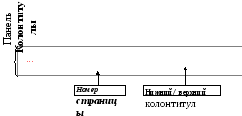
а)
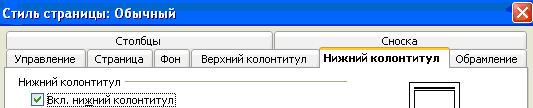
б)
Рисунок 1. Установка нижнего и верхнего колонтитула: а) Вид MS WORD; б)Вид OpenOffice.org Writer.
6. Установить разрыв страницы и убедиться, что верхний и нижний колонтитулы имеются на следующей странице. Разрыв страницы установить командой: Вставка Разрыв Новая страница. Убедитесь в наличии колонтитула на второй странице
7. Установите в параметрах страницы флажок Различать колонтитулы первой страницы. Проанализируйте, чтто произошло с колонтитулом на этой странице
8. Установить автоматическую расстановку переноса слов в предложении. Для этого активизировать команду Сервис Язык Расстановка переносов.
II Форматирование текста и использование табуляции
Набрать текст, и произвести его форматирование согласно требованиям к заданию.
Наберите текст и отформатируйте его, сохранив как можно более точно внешний вид текста (без внешней рамки):
|
Документация В дистрибутив Free Pascal для Win32 включена документация на английском языке, представленная в формате pdf. На сайте разработчиков также доступна on-line документация и архивы с документацией в формате html и в виде обычного текстового файла. Перевод документации на русский язык подкрасил бы дело, но, к сожалению, работы по переводу находятся в начальной стадии. Прибавления Кроме компилятора, в состав пакета входят дополнительные утилиты, призванные подсобить в разработке приложений. Среди них:
|
Требования к выполнению задания обратите внимание на начертание символов в тексте. После ввода выполните замену слова “подкрасил” на слово “улучшил”, а слову “подсобить” найти замену с помощью тезаурус (команда Сервис ЯзыкТезаурус). Выполните замену маркеров на другие символы, а нумерацию замените на буквенную (а, б, в …).
2. Используя табуляторы (но не используя таблиц) набрать следующий фрагмент текста с соблюдением форматирования

Требования к выполнению задания. Позиции табуляции (выполняется с помощью непосредственной установки позиций табуляции на горизонтальной линейке разметки): выравнивание – влево: 1 см, по центру - 6 см; вправо – 11,5 см; по разделителю - 14,5 см.
Для установки табуляции
необходимо щелкнуть по линейке в месте установки табуляции. Для смены типа табуляции – щелчок на пересечении вертикальной и горизонтальной линейки
 (
( - выравнивание по левому краю,
- выравнивание по левому краю, - по центру,
- по центру, - по правому краю,
- по правому краю, - по разделителю)
- по разделителю)или вызовите диалог "Табуляция" (меню Формат -> Табуляция), выберете соответствующий табулятор и укажите для него заполнитель или без него.
Переход к позиции табуляции осуществляется клавишей Tab
Скопируйте набранный табулированный текст ниже и преобразуйте скопированный текст в таблицу с помощью команды Таблица Преобразовать.
